FrRedmineIssueList » History » Revision 2
« Previous |
Revision 2/11
(diff)
| Next »
yannick quenec'hdu, 2010-05-29 22:01
La liste de demandes¶
Vue d'ensemble¶
La liste des demandes fournit un moyen de consulter l'ensemble des demandes ouvertes pour un projet.
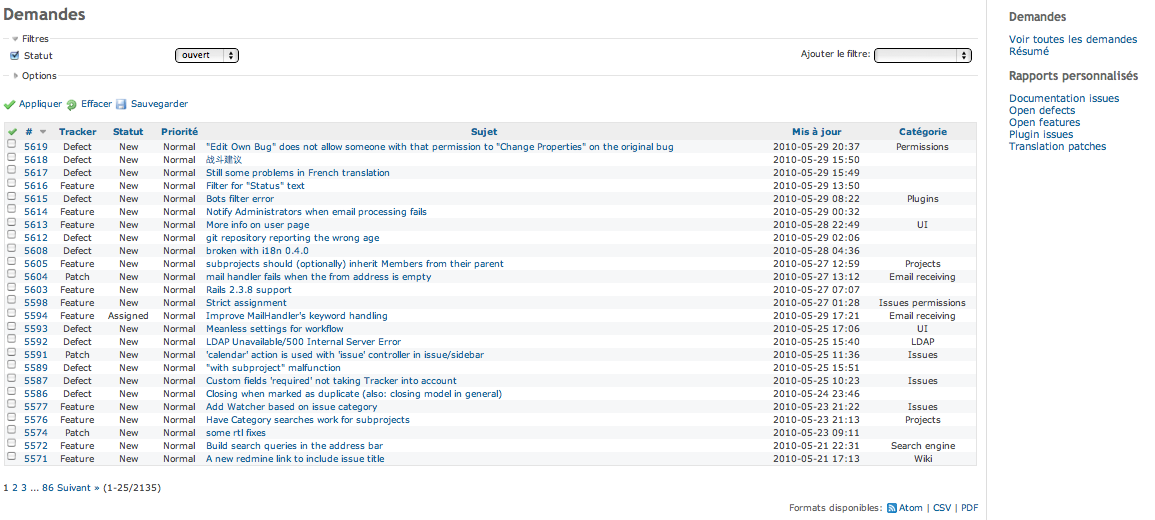
Appliquer et sauvegarder des filtres¶
La liste de demandes présente par défaut les demandes ouvertes.
Les demandes standardes et personnalisées peuvent être utilisées pour bâtir une requête personnalisée. une fois les filtres configurés, cliquez sur  pour rafraîchir la liste des demandes. Cliquez sur
pour rafraîchir la liste des demandes. Cliquez sur  pour supprimer les filtres.
pour supprimer les filtres.
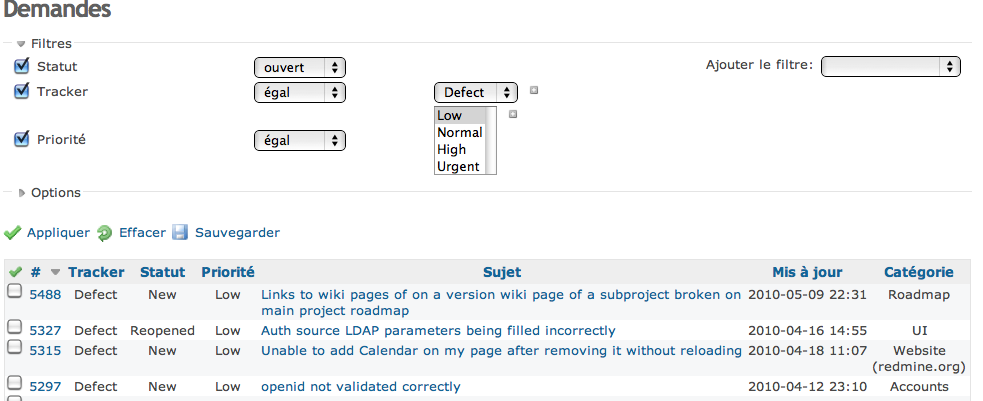
Les requêtes personnalisées peuvent être sauvegardées en cliquant sur  .
.
Un formulaire vous permet de donner un nom à la requête, et vous permet de sélectionner les colonnes que vous souhaitez voir appraître dans la liste de demandes (les champs standards et personnalisés peuvent être affichés). Cocher l'attribut public rend la requête visible pour tout le monde, sinon vous seul pourrez la voir.
Une fois sauvegardées, la requête est répertoriée dans la marge à droite.
Menu rapide¶
Un menu contextuel apparaît avec un clic droit (Ctrl + droit pour les utilisateurs d'Opera) sur une demande de la liste des demandes. Ce menu offre plusieurs raccourcis pour modifier, prioriser, assigner à, copier, déplacer ou supprimer rapidement la demande.

Editer les demandes¶
Dans la liste des demandes, vous pouvez modifier/déplacer/supprimer simultanément plusieurs demandes en les sélectionnant et en faisant ensuite un clic droit sur la sélection. Les demande peuvent être sélectionnées soit en utilisant les cases à cocher, ou en cliquant sur chaque ligne tout en maintenant la touche Ctrl ou Shift enfoncée.
Vous pouvez également utiliser le symbole coche situé en haut à gauche de la liste pour sélectionner/désélectionner toutes les demandes.

Updated by yannick quenec'hdu over 15 years ago · 2 revisions